Installare un'applicazione da Application Site
Le applicazioni consentono di espandere le funzioni della macchina. È possibile installare le applicazioni dal pannello di controllo (Sito applicazioni).

L'amministratore macchina, o un amministratore con privilegi personalizzati che dispone degli stessi privilegi, può installare applicazioni quando è abilitata l'autenticazione amministratore.
Premere [Application Site] nella schermata Home.
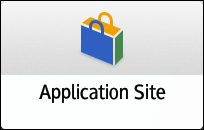
Premere la scheda [Tutto] o [Cerca per categoria] nella schermata con l'elenco delle applicazioni per modificare la schermata visualizzata.
Mostra tutte le applicazioni.
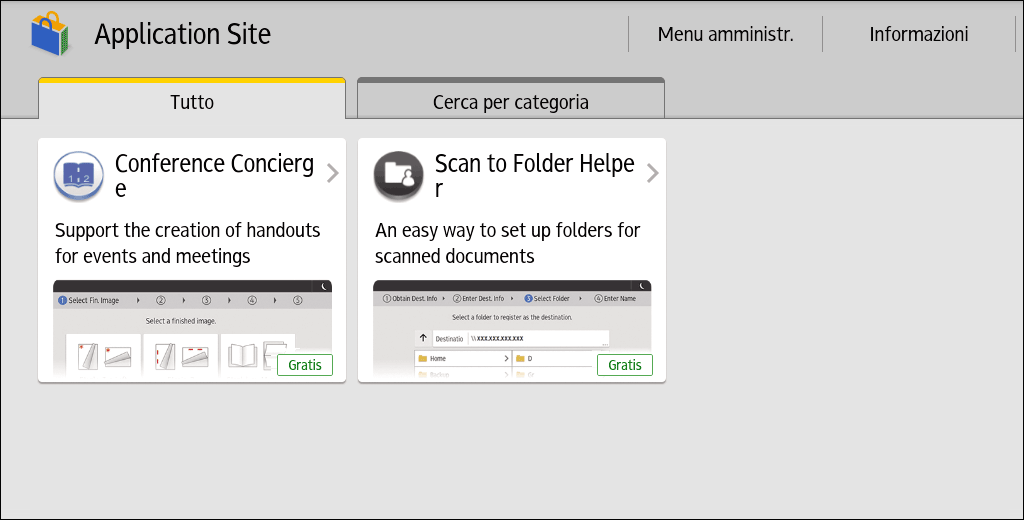
Mostra le applicazioni in categorie distinte.
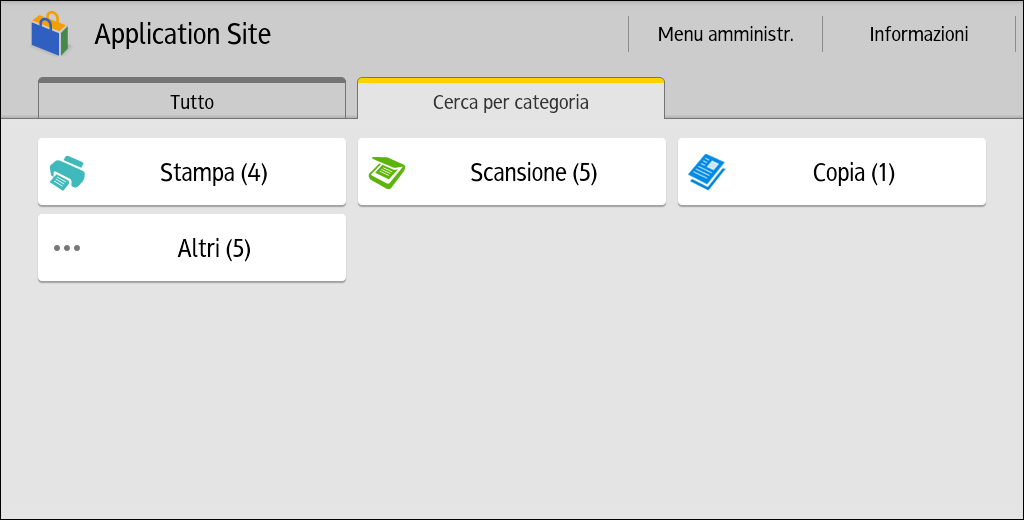
Nella schermata con l'elenco delle applicazioni, selezionare l'applicazione da installare, quindi premere [Installa].
Se sono disponibili le condizioni d'uso, leggerle attentamente.
Per installare alcune applicazioni potrebbe essere necessario inserire un codice prodotto.Premere [Chiudi] dopo l'installazione.

Sulla schermata di ciascuna applicazione vengono visualizzate le informazioni di contatto collegate all'applicazione installata.
Utilizzare la seguente procedura quando è disponibile l'ultima versione di una applicazione installata:
Premere [Application Site] nella schermata Home.
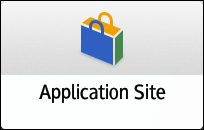
Qualora siano disponibili degli aggiornamenti per alcune applicazioni, nella parte superiore dello schermo apparirà un messaggio quando viene visualizzata la lista delle applicazioni.Premere [Dettagli].
Se il messaggio scompare prima di aver premuto [Dettagli], servirsi del [Menu amministr.] ( ) visualizzato in alto a destra per aprire la schermata di aggiornamento.
) visualizzato in alto a destra per aprire la schermata di aggiornamento.Premere [Aggiorna] nell'applicazione da aggiornare.
Per aggiornare tutte le applicazioni visualizzate, premere [Aggiorna tutto].Al termine dell'aggiornamento, premere [Chiudi].
Per disinstallare un'applicazione, utilizzare [Menu amministr.].
Premere [Application Site] nella schermata Home.
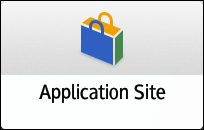
Premere [Menu amministr.].
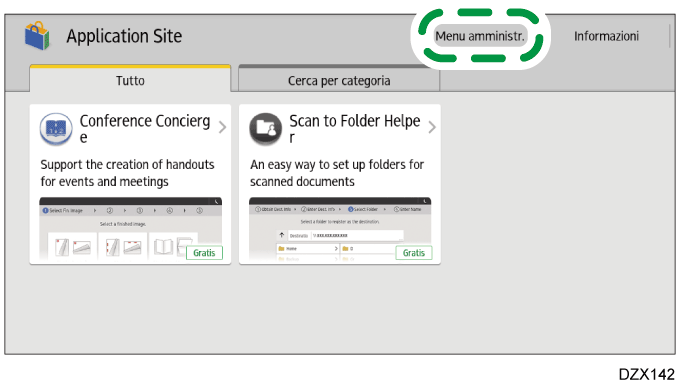
Selezionare la scheda [Voci gestite] e premere [Lista applicazioni/Disinstallazione].
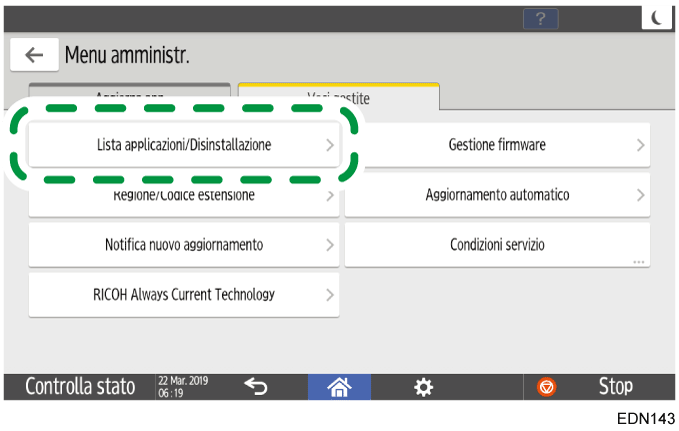
Premere la voce [Disinstalla] visualizzata accanto all'applicazione da disinstallare.
Al termine della disinstallazione, premere [Chiudi].
Le voci visualizzate nella schermata variano in base alla versione di RICOH Always Current Technology implementata sulla macchina.
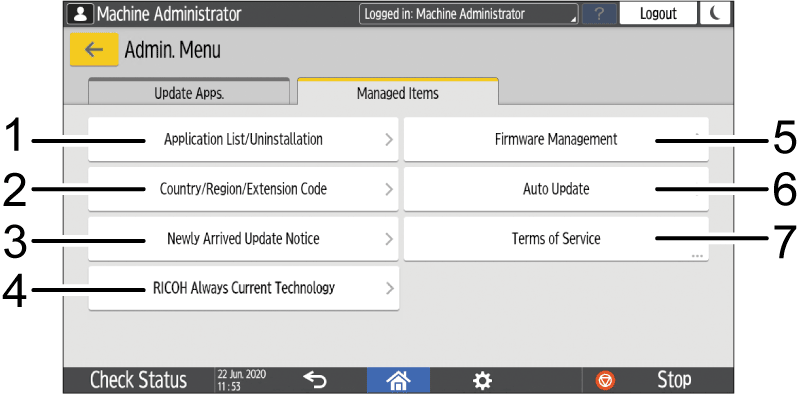
Numero |
Voce |
Descrizione |
|---|---|---|
1 |
Lista applicazioni/Disinstallazione |
Disinstalla un'applicazione. |
2 |
Stato/Area/Codice estensione |
Visualizza la schermata che è apparsa quando è stato effettuato il primo accesso al Sito applicazioni. È possibile specificare il paese e il codice dell'estensione. |
3 |
Notifica nuovo aggiornamento |
Specificare se visualizzare una notifica nella schermata Home quando è disponibile una nuova applicazione o un aggiornamento. |
4 |
RICOH Always Current Technology |
Specificare se le funzioni della macchina sono installate automaticamente. Quando questa impostazione è disattivata, è necessario installare le funzioni manualmente. |
5 |
Gestione firmware |
Aggiorna il firmware della macchina o ne ripristina la versione precedente. È possibile impostare un'ora per ritardare l'aggiornamento fino a 99 ore, in modo che venga eseguito durante il fine settimana o fuori dall'orario d'ufficio. |
6 |
Aggiornamento automatico |
Specificare se aggiornare le applicazioni automaticamente. |
7 |
Condizioni servizio |
Mostra le condizioni del servizio per usufruire del Sito applicazioni. |